-
İngiltere+44 (20) 4577-20-00
-
ABD+1 (929) 431-18-18
-
İsrail+972 (55) 507-70-81
-
Brezilya+55 (61) 3772-18-88
-
Kanada+1 (416) 850-13-33
-
Çek+420 (736) 353-668
-
Estonya+372 (53) 683-380
-
Yunanistan+30 (800) 000-02-04
-
İrlanda+353 (1) 699-43-88
-
İzlanda+354 (53) 952-99
-
Litvanya+370 (700) 660-08
-
Hollanda+31 (970) 1027-77-87
-
Portekiz+351 (800) 180-09-04
-
Romanya+40 (376) 300-641
-
İsveç+46 (79) 008-11-99
-
Slovakya+421 (2) 333-004-23
-
İsviçre+41 (22) 508-77-76
-
Moldova+373 (699) 33-1-22
Wireguard VPN'e nasıl bağlanılacağına ilişkin talimatlar
- Ana Sayfa
- Bilgi tabanı
- Wireguard VPN'e nasıl bağlanılacağına ilişkin talimatlar
Bir sanal sunucu sipariş ettikten(bir vpn hesabı satın aldıktan) ve Wireguard VPN şablonunu seçtikten sonra, VPN sunucunuza bir bağlantı kurmanız gerekecektir.
Lütfen dikkat! "Sanal Sunucu" değil de "VPN" hizmeti satın aldıysanız, bu farklı bir hizmet türüdür ve bağlantı talimatları postanıza gelen açılış mektubunda yer alır ve faturalandırmada "Talimatlar" düğmesi altında bulunur.
1. Şu adrese gidin: http://<IP_SERVER_ADRESİ>:5000/login
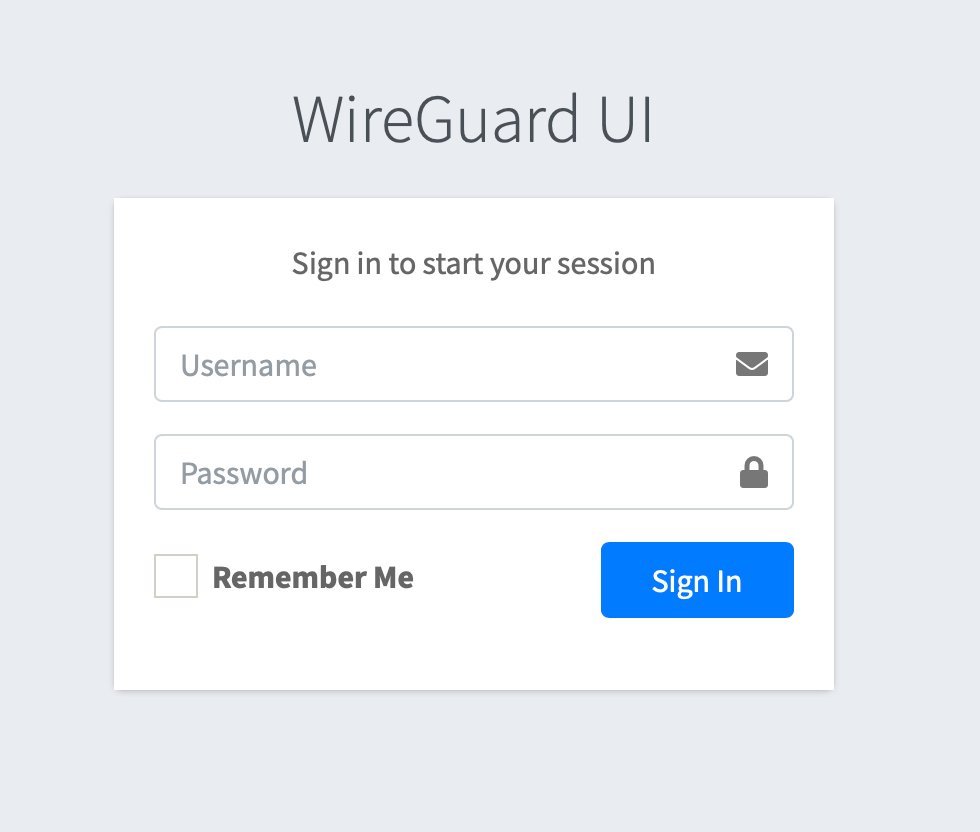
2. Wireguard VPN'inizi yönetmek için web arayüzüne giriş yapın, giriş bilgileri aşağıdadır.
Giriş: admin
Parola: betiği çalıştırdığınızda parolayı belirtebilirsiniz. Ayrıca, değeri boş bırakırsanız - parola otomatik olarak oluşturulacak ve erişim özelliklerini içeren bir e-posta posta kutunuza gönderilecektir. Ayrıca, SSH protokolü aracılığıyla sunucuya giriş yaparken parolayı görebileceksiniz.
3. "Wireguard İstemcileri" bölümüne gidin
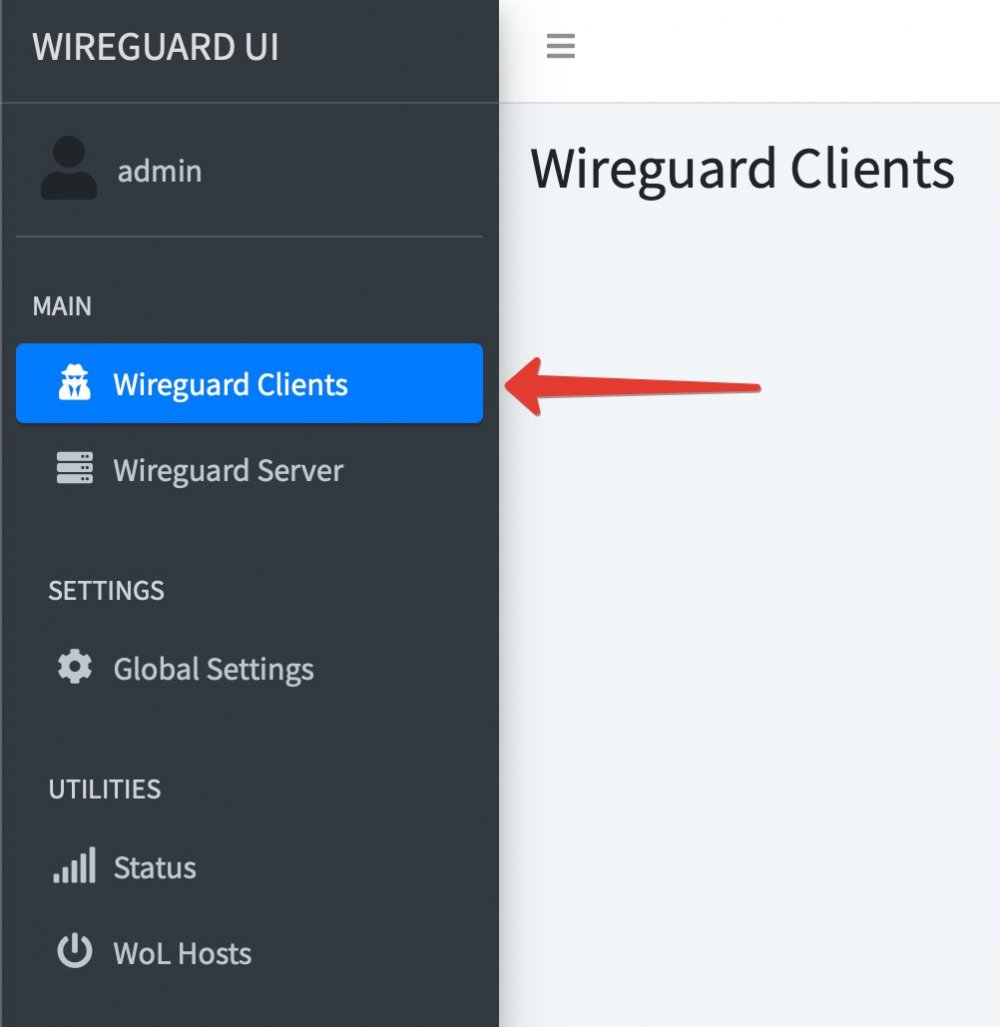
4. Sağ üstteki "Yeni Müşteri "ye tıklayın ve karşınıza çıkan formdaki "Ad" alanını doldurun, ihtiyacınız olduğundan emin değilseniz diğer alanları düzenlemeyin. Kullanıcı adınızı girdikten sonra "Gönder" düğmesine tıklayın
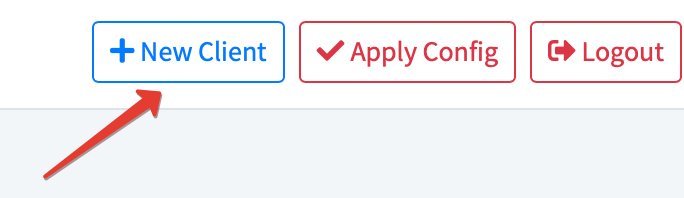
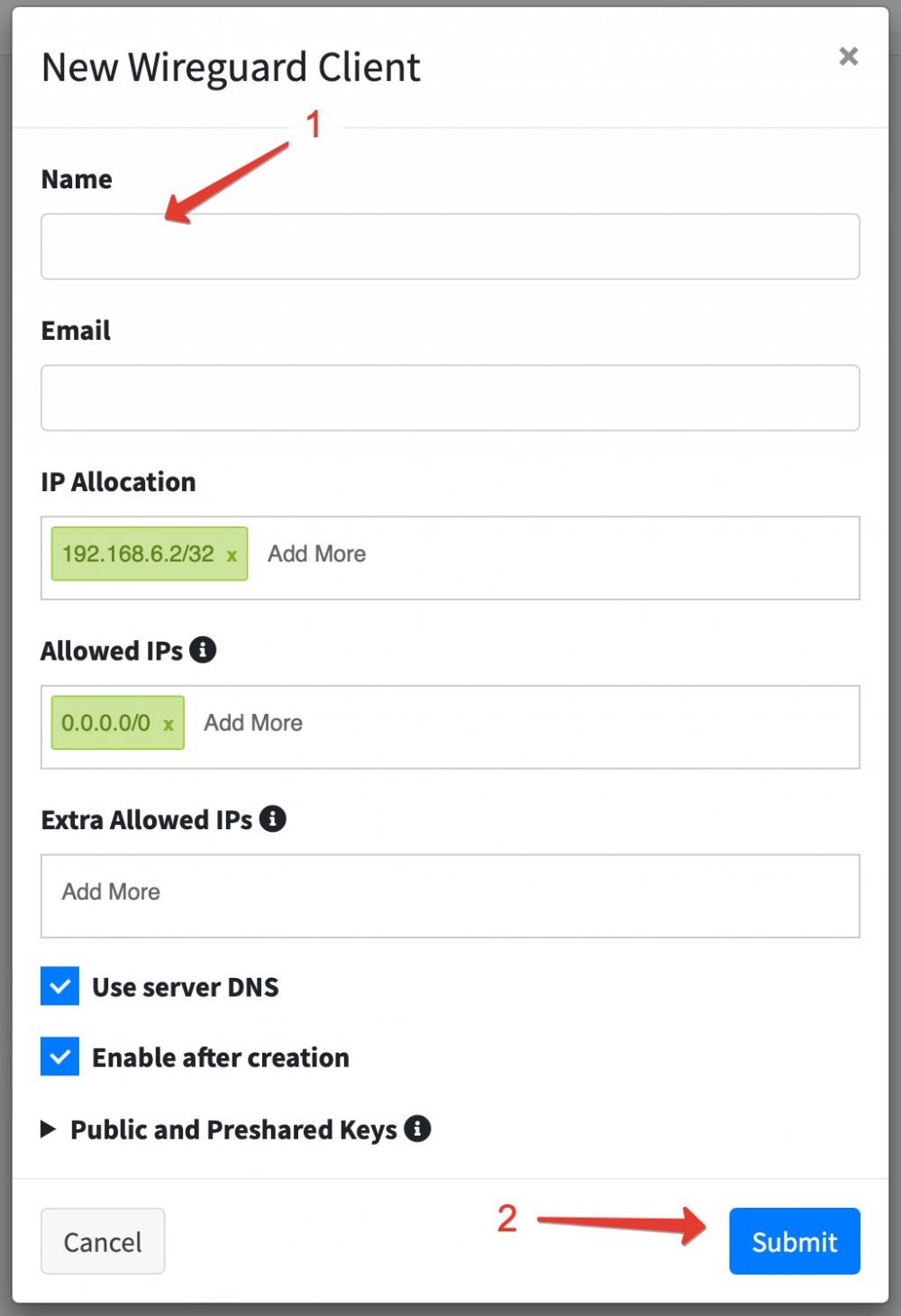
5. Kullanıcıyı ekledikten sonra, sağ üstteki "Yapılandırmayı Uygula" düğmesi ile yapılandırmayı kaydetmeyi unutmayın. İşlemi onaylamak için, görünen formdaki "Uygula" düğmesine de tıklayın.
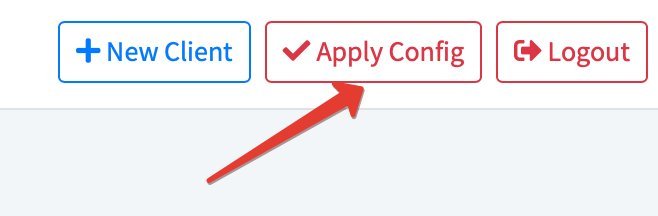
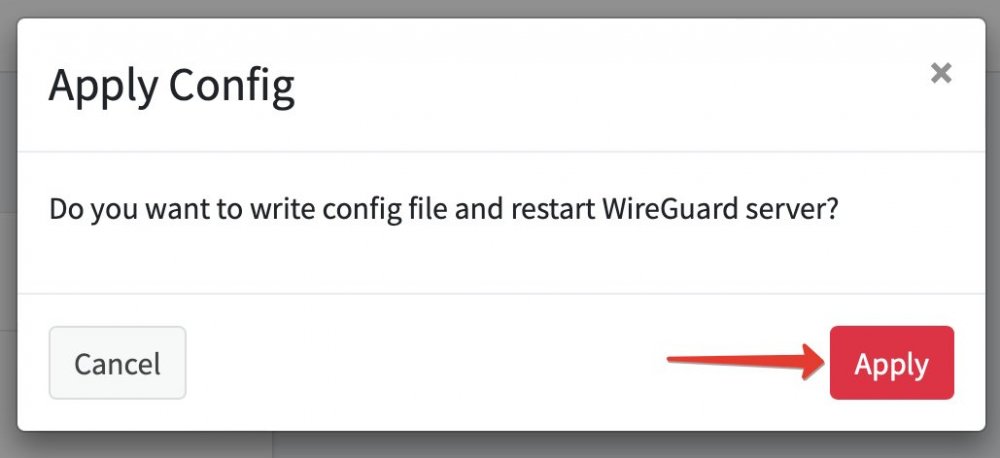
ÖNEMLİ: Kullanıcıları her düzenlediğinizde, örneğin yeni bir kullanıcı oluşturduğunuzda, mevcut bir kullanıcıyı sildiğinizde veya düzenlediğinizde yapılandırmayı kaydetmelisiniz.
6. VPN'inize bağlanmak için bir uygulama yüklemeniz gerekir. En popüler işletim sistemlerinin tümü için uygulamalar vardır.
Windows: https://download.wireguard.com/windows-client/wireguard-installer.exe
MacOS: https://itunes.apple.com/us/app/wireguard/id1451685025
iOS: https://itunes.apple.com/us/app/wireguard/id1441195209
Android: https://play.google.com/store/apps/details?id=com.wireguard.android
Çeşitli Linux sistemleri de dahil olmak üzere istemcilerin tam listesi:
https://www.wireguard.com/install
7. Telefonunuzdan QR kodu ile bağlanmak en kolay yoldur, bu amaçla oluşturduğunuz kullanıcıda bir "QR kodu" düğmesi vardır, kodu almak için basın ve Wireguard uygulamanızla tarayın. Tam yapılandırma otomatik olarak eklenecektir, eklenecek sunucu için yalnızca rastgele bir ad belirtmeniz gerekecektir.
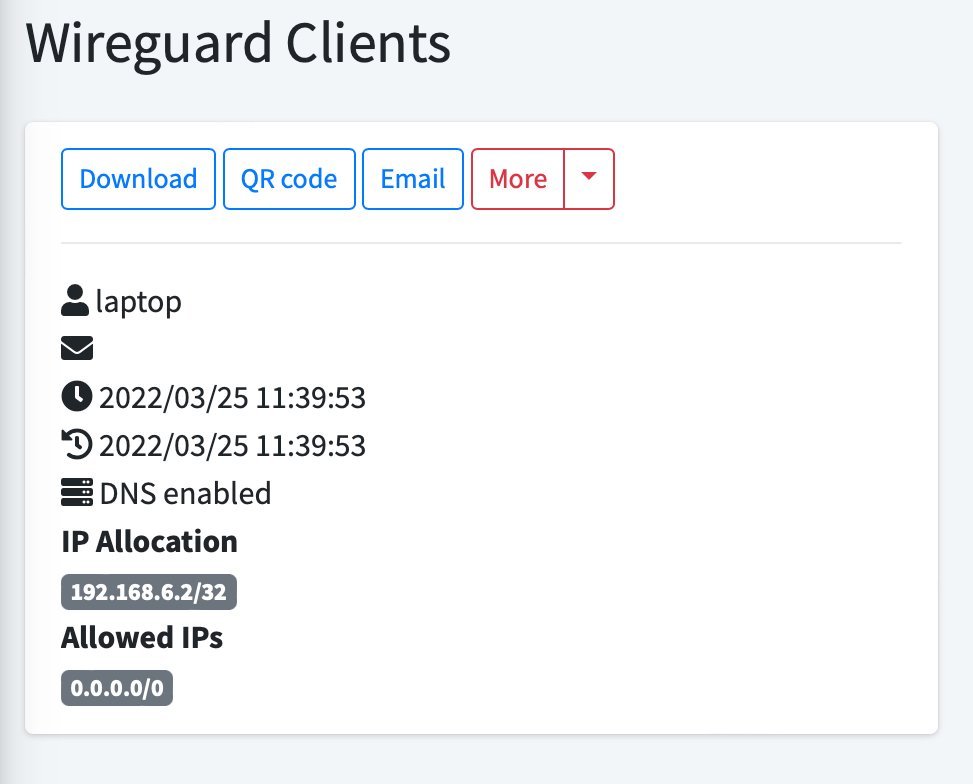
8. Hazır bir yapılandırma dosyasını içe aktararak bilgisayarınızdan bağlanabilirsiniz, "İndir" düğmesine tıklayarak indirebilirsiniz.







































